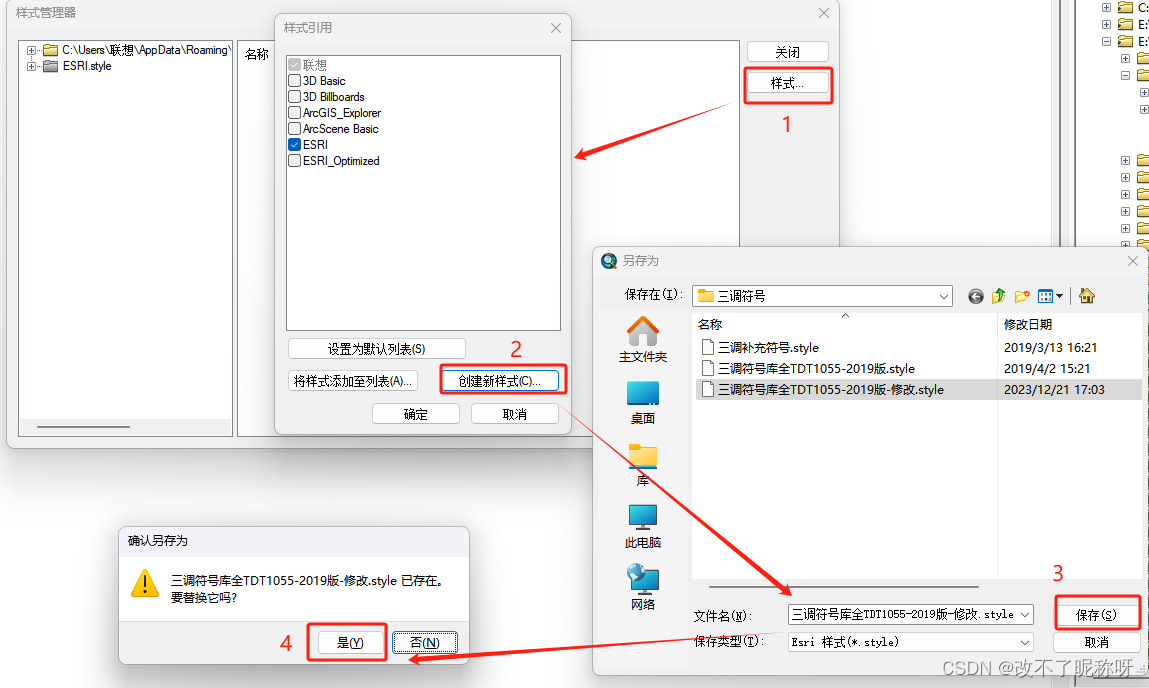ArcGIS修改已有.style样式文件
发布时间:2023年12月22日
1.点击工具栏的:自定义→样式管理器,打开样式管理器。
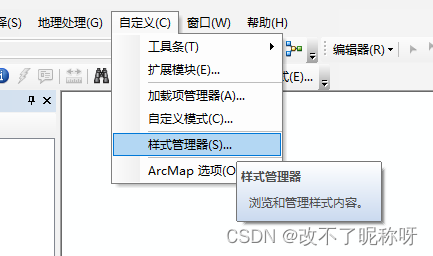
2.样式管理器界面:点击样式→创建新样式→打开需要修改的样式文件→保存→替换:是。
3.样式引用界面:默认勾选添加的样式方案→确认,添加到样式管理器中。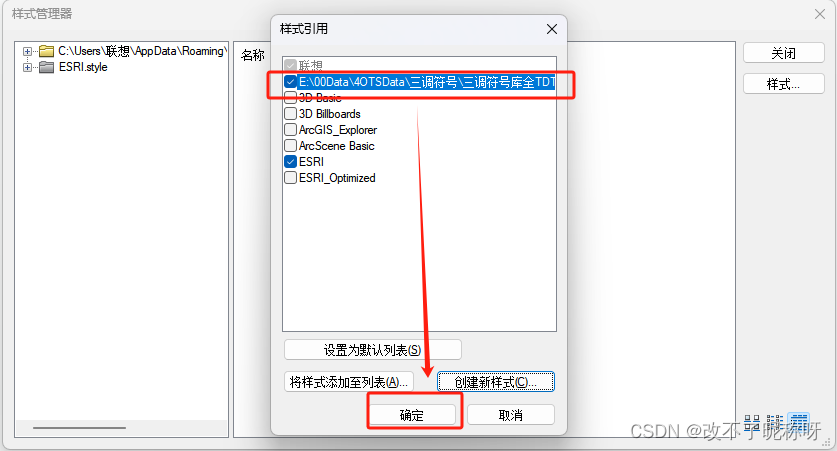
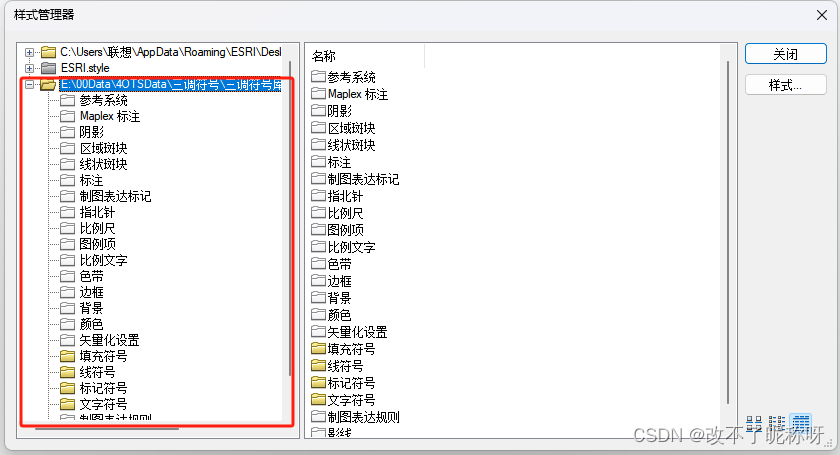
4.样式管理器界面:单击待修改样式下的填充符号,右窗显示匹配的符号样式。这里以 (填充符号 )为例,线符号操作是一样的。
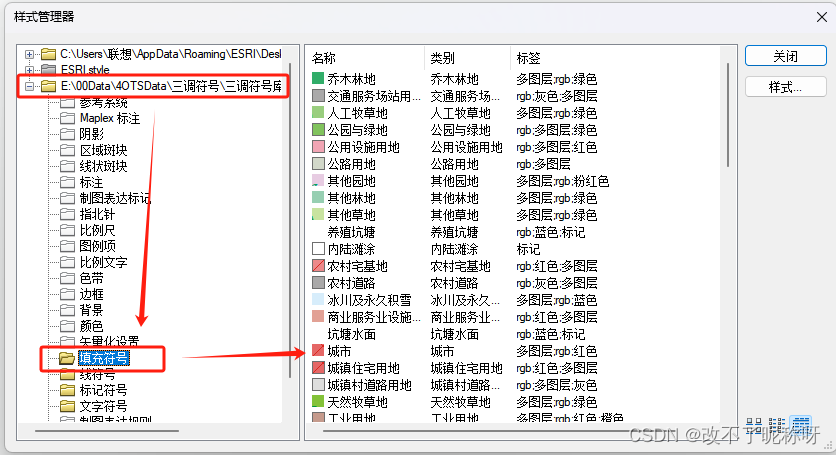
? 双击一个符号样式,进入符号属性编辑器界面,修改样式。
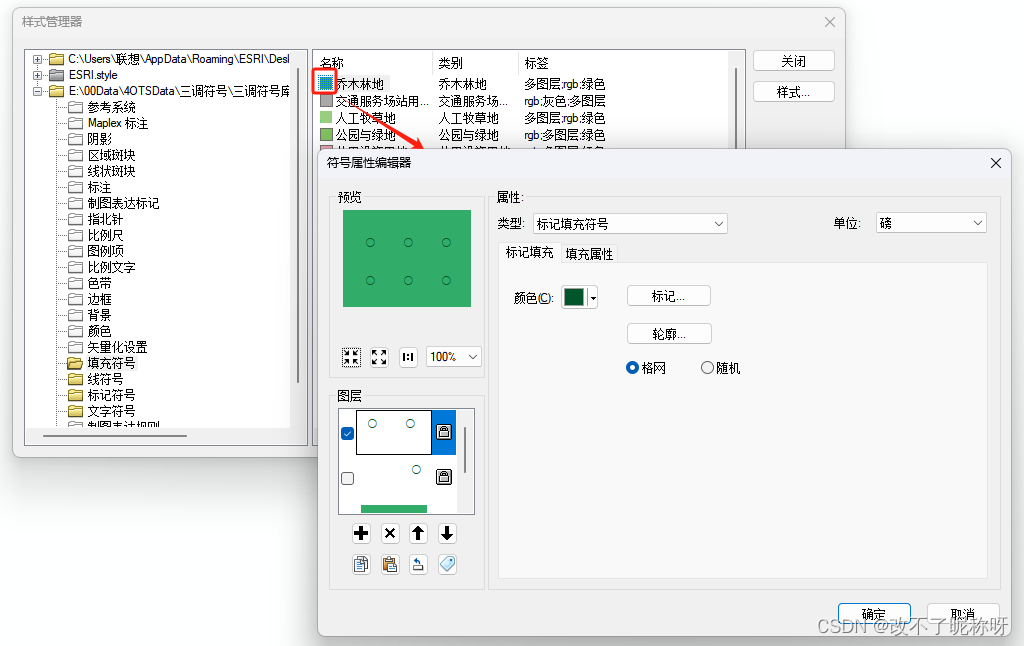
? 单机符号后名称,可以编辑修改名称,同理可以编辑类别名称,编辑后点击关闭即可保存。
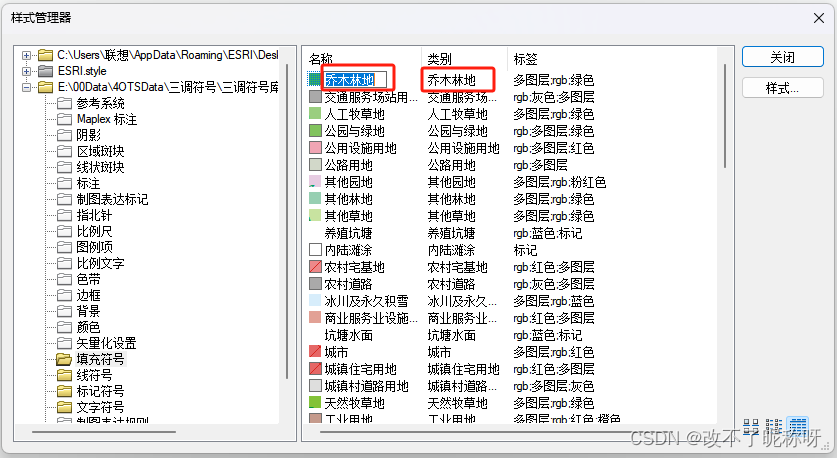
5.保存后,进入图层属性的符号系统界面,类别→与样式中的符号匹配→值字段:地类名称(对应步骤4填充符号的名称和类别)→与样式中的符号匹配:打开修改后的样式文件。
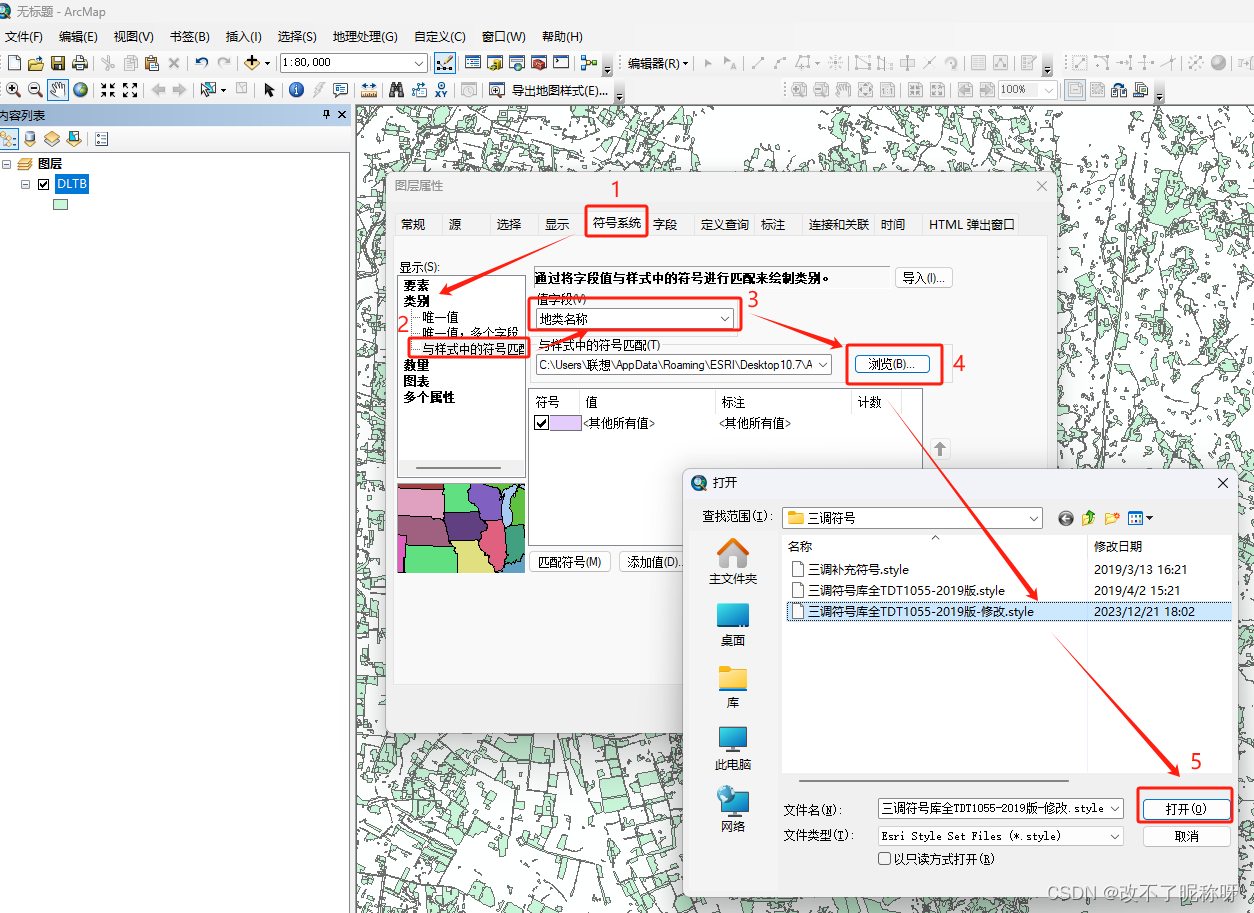
打开后,点击匹配符号→应用。图层已应用样式模板进行显示。
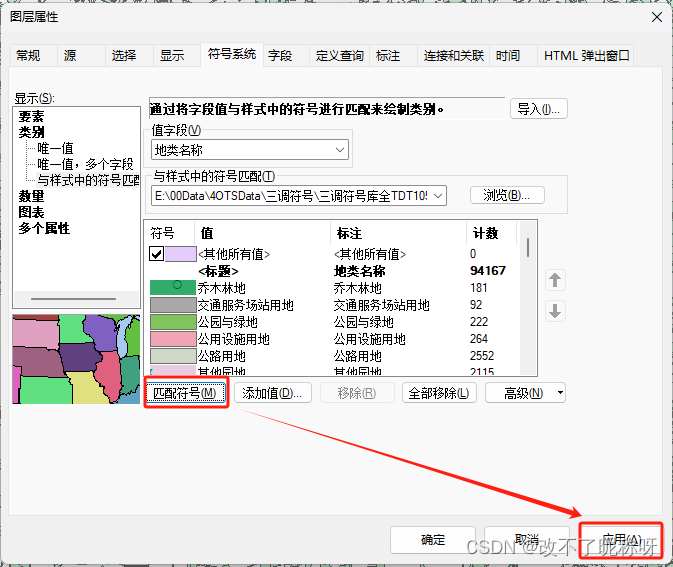
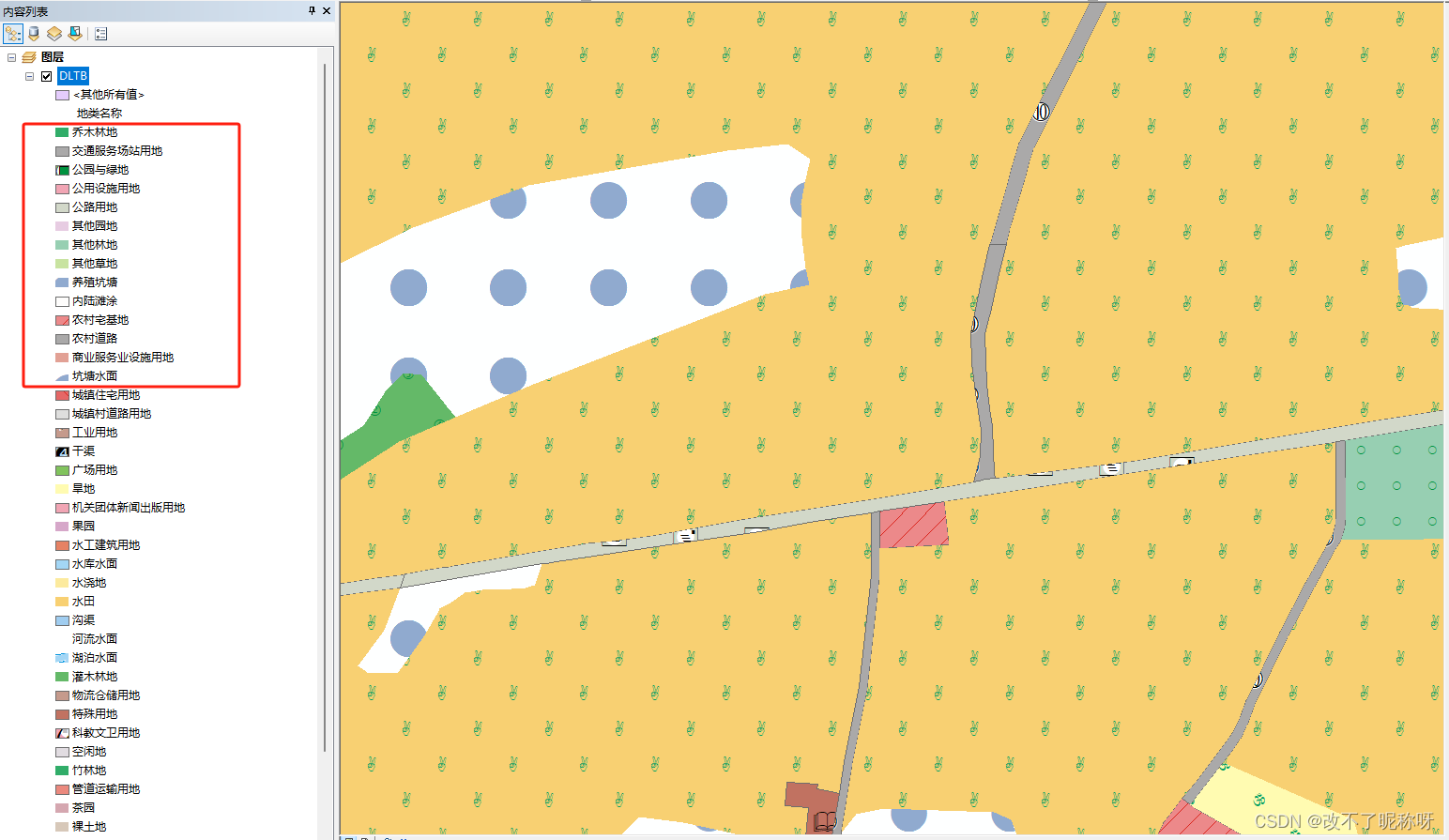
文章来源:https://blog.csdn.net/winner_looser/article/details/135136583
本文来自互联网用户投稿,该文观点仅代表作者本人,不代表本站立场。本站仅提供信息存储空间服务,不拥有所有权,不承担相关法律责任。 如若内容造成侵权/违法违规/事实不符,请联系我的编程经验分享网邮箱:chenni525@qq.com进行投诉反馈,一经查实,立即删除!
本文来自互联网用户投稿,该文观点仅代表作者本人,不代表本站立场。本站仅提供信息存储空间服务,不拥有所有权,不承担相关法律责任。 如若内容造成侵权/违法违规/事实不符,请联系我的编程经验分享网邮箱:chenni525@qq.com进行投诉反馈,一经查实,立即删除!
最新文章
- Python教程
- 深入理解 MySQL 中的 HAVING 关键字和聚合函数
- Qt之QChar编码(1)
- MyBatis入门基础篇
- 用Python脚本实现FFmpeg批量转换
- 【Python】FastApi框架搭建部署
- Linux笔记本电脑投屏到电视,用网页浏览器就能投屏到电视!
- 华为OD机试 - 发广播 - 并查集(Java 2023 B卷 200分)
- SpringMVC学习与开发(四)
- 诺派克ROPEX热封控制器维修RES-408/400VAC
- 采购oled屏幕,应注意什么
- np.concatenate() 函数,NumPy 中用于连接(concatenate)数组的函数
- 基于win安装的docker内安装sonar时启动时错误
- [足式机器人]Part5 ROS2学习笔记-CH00-2-基础入门部分
- 基于SSM的企业文档管理系统